- Συγγραφέας Abigail Brown [email protected].
- Public 2023-12-17 06:44.
- Τελευταία τροποποίηση 2025-01-24 12:07.
Με τα Windows 10, η Microsoft έφερε επιτέλους μια δυνατότητα που είναι τυπική σε άλλα λειτουργικά συστήματα επιτραπέζιων υπολογιστών στα Windows: πολλαπλούς επιτραπέζιους υπολογιστές, τους οποίους η εταιρεία ονομάζει εικονικούς επιτραπέζιους υπολογιστές. Αυτή είναι ομολογουμένως μια δυνατότητα ισχυρού χρήστη, αλλά μπορεί να είναι χρήσιμη για όποιον θέλει μια επιπλέον οργάνωση.
Οι οδηγίες σε αυτό το άρθρο ισχύουν για τα Windows 10.
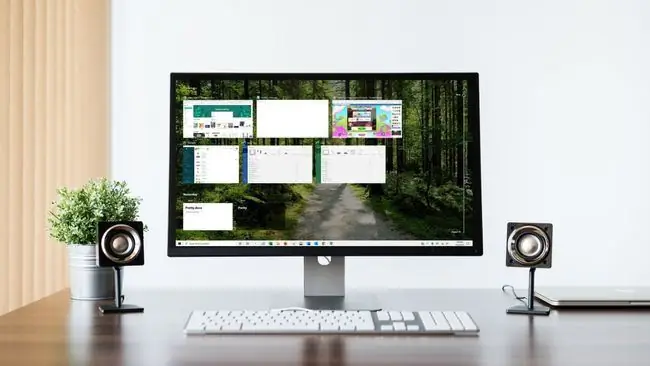
Ξεκινά με την προβολή εργασιών
Το βασικό σημείο εκκίνησης για πολλούς επιτραπέζιους υπολογιστές είναι η Προβολή εργασιών των Windows 10. Ο ευκολότερος τρόπος πρόσβασης σε αυτό είναι το εικονίδιο στα δεξιά της Cortana στη γραμμή εργασιών - μοιάζει με ένα μεγάλο ορθογώνιο με ένα μικρότερο ορθογώνιο σε κάθε πλευρά του. Εναλλακτικά, μπορείτε να πατήσετε το κλειδί Windows+ Tab
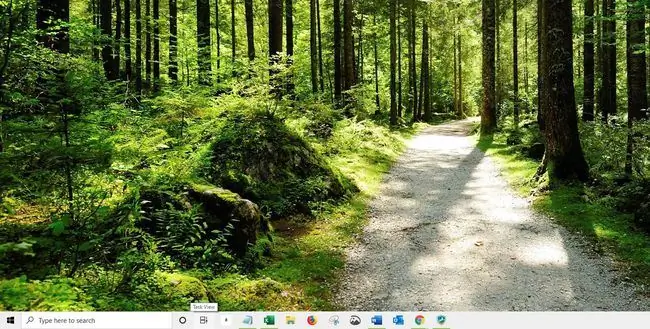
Η
Η προβολή εργασιών είναι μια καλύτερη έκδοση του Alt+ Tab. Δείχνει όλα τα ανοιχτά παράθυρα του προγράμματος με μια ματιά και σας επιτρέπει να επιλέξετε μεταξύ τους.
Η μεγαλύτερη διαφορά μεταξύ Προβολή εργασιών και Alt+ Tab είναι ότι η Προβολή εργασιών παραμένει ανοιχτή μέχρι να την απορρίψετε - σε αντίθεση με τη συντόμευση πληκτρολογίου.
Όταν βρίσκεστε στην Προβολή εργασιών, θα δείτε ένα κουμπί που λέει Νέα επιφάνεια εργασίας. Επιλέξτε το και στο κάτω μέρος της περιοχής Προβολή εργασιών, εμφανίζονται δύο ορθογώνια με την ετικέτα Desktop 1 και Desktop 2.
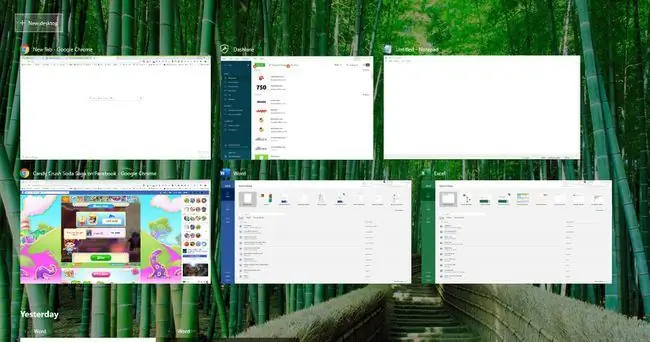
Επιλέξτε Desktop 2 και προσγειωθείτε σε μια καθαρή επιφάνεια εργασίας χωρίς προγράμματα να εκτελούνται. Τα ανοιχτά σας προγράμματα εξακολουθούν να είναι διαθέσιμα στην πρώτη επιφάνεια εργασίας, αλλά τώρα έχετε ένα άλλο ανοιχτό για άλλους σκοπούς.
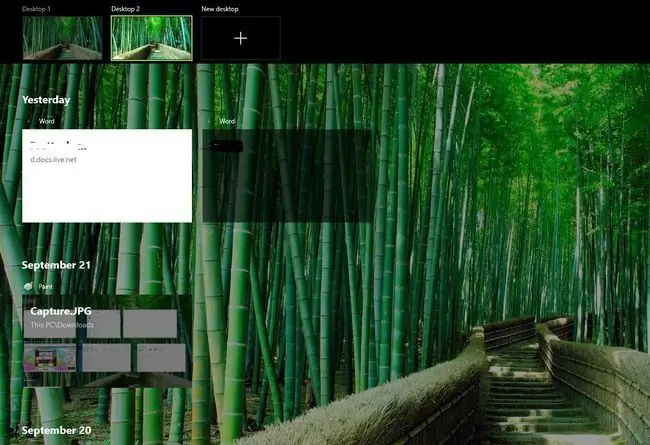
Γιατί πολλοί επιτραπέζιοι υπολογιστές;
Αν εξακολουθείτε να σκέφτεστε γιατί θα θέλατε περισσότερους από έναν επιτραπέζιους υπολογιστές, σκεφτείτε πώς χρησιμοποιείτε τον υπολογιστή σας κάθε μέρα. Εάν χρησιμοποιείτε φορητό υπολογιστή, η εναλλαγή μεταξύ του Microsoft Word, ενός προγράμματος περιήγησης και μιας εφαρμογής μουσικής μπορεί να είναι οδυνηρή. Η τοποθέτηση κάθε προγράμματος σε διαφορετική επιφάνεια εργασίας κάνει τη μετακίνηση μεταξύ τους πολύ πιο εύκολη και αφαιρεί την ανάγκη να μεγιστοποιήσετε και να ελαχιστοποιήσετε κάθε πρόγραμμα όπως το χρειάζεστε.
Ένας άλλος τρόπος για να χρησιμοποιήσετε πολλούς επιτραπέζιους υπολογιστές είναι να έχετε όλα τα προγράμματα παραγωγικότητας σε μία επιφάνεια εργασίας και τα είδη ψυχαγωγίας ή παιχνιδιών σας σε άλλη, ή μπορείτε να βάλετε email και περιήγηση στον ιστό σε μία επιφάνεια εργασίας και το Microsoft Office σε άλλη. Οι δυνατότητες είναι ατελείωτες και εξαρτώνται από το πώς οργανώνετε τα προγράμματά σας.
Μπορείτε να μετακινήσετε ανοιχτά παράθυρα μεταξύ επιτραπέζιων υπολογιστών ανοίγοντας την Προβολή εργασιών και, στη συνέχεια, χρησιμοποιώντας το ποντίκι σας για μεταφορά και απόθεση από τη μία επιφάνεια εργασίας στην άλλη.
Αφού ρυθμίσετε όλους τους επιτραπέζιους υπολογιστές σας, μπορείτε να κάνετε εναλλαγή μεταξύ τους χρησιμοποιώντας την Προβολή εργασιών ή χρησιμοποιώντας τη συντόμευση πληκτρολογίου πλήκτρο Windows+ Ctrl + δεξιά ή αριστερό βέλος κλειδί. Η χρήση των πλήκτρων βέλους είναι δύσκολη γιατί πρέπει να γνωρίζετε σε ποια επιφάνεια εργασίας βρίσκεστε. Πολλοί επιτραπέζιοι υπολογιστές είναι οργανωμένοι σε μια εικονική ευθεία γραμμή με δύο τελικά σημεία. Μόλις φτάσετε στο τέλος αυτής της γραμμής, πρέπει να επιστρέψετε από τον δρόμο που ήρθατε.
Πρακτικά, μετακινείστε από την επιφάνεια εργασίας 1 στην επιφάνεια εργασίας 2, 3 και ούτω καθεξής χρησιμοποιώντας το δεξί πλήκτρο βέλους. Όταν φτάσετε στην τελευταία επιφάνεια εργασίας, πηγαίνετε πίσω χρησιμοποιώντας το αριστερό βέλος. Εάν διαπιστώσετε ότι μεταπηδάτε ανάμεσα σε πολλούς επιτραπέζιους υπολογιστές εκτός λειτουργίας, είναι καλύτερο να χρησιμοποιήσετε την Προβολή εργασιών όπου όλοι οι ανοιχτοί επιτραπέζιοι υπολογιστές συγκεντρώνονται σε ένα σημείο.
Πολλαπλές επιλογές επιφάνειας εργασίας
Η λειτουργία πολλαπλών επιτραπέζιων υπολογιστών έχει δύο βασικές επιλογές που μπορείτε να προσαρμόσετε σύμφωνα με τις προτιμήσεις σας.
- Επιλέξτε Έναρξη.
-
Επιλέξτε Ρυθμίσεις από το μενού Έναρξη.

Image -
Επιλέξτε Σύστημα.

Image -
Select Multitasking και μετακινηθείτε προς τα κάτω μέχρι να δείτε την επικεφαλίδα Εικονικοί επιτραπέζιοι υπολογιστές.

Image
Ακολουθούν δύο επιλογές που είναι εύκολο να κατανοηθούν:
- Η κορυφαία επιλογή σάς επιτρέπει να αποφασίσετε εάν θέλετε να βλέπετε τα εικονίδια για κάθε ανοιχτό πρόγραμμα στη γραμμή εργασιών κάθε επιφάνειας εργασίας ή μόνο στην επιφάνεια εργασίας όπου είναι ανοιχτό το πρόγραμμα.
- Η δεύτερη επιλογή είναι παρόμοια ρύθμιση για την προαναφερθείσα Alt+ Tab συντόμευση πληκτρολογίου.
Πολλαπλοί επιτραπέζιοι υπολογιστές δεν είναι για όλους, αλλά αν αντιμετωπίζετε πρόβλημα να κρατήσετε τα προγράμματά σας οργανωμένα σε έναν χώρο εργασίας, δοκιμάστε να δημιουργήσετε δύο, τρεις ή τέσσερις στα Windows 10.






